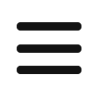特集/総合リハビリテーション研究大会'87研究発表論文 視覚障害者のための高機能音声ワード・プロセッサーの開発
特集/総合リハビリテーション研究大会'87研究発表論文
<工学>
視覚障害者のための高機能音声ワード・プロセッサーの開発
寺島彰*
数藤康雄*
1.はじめに
最近、ワード・プロセッサー(以下ワープロ)が一般的に普及してきており、一家に一台の時代になってきていると言われていますが、視覚障害者が一般のワープロを操作するのは困難です。その大きな理由は、ひらがなを漢字変換したときに正しく変換されているかを確認できないからです。例えば、「きょう」と入力して漢字変換した場合、それが「今日」なのか「強」なのか視力がなくては判断出来ません。そのために、視覚障害者は一般のワープロを操作することが出来ませんでした。
そこで、私達は、漢字一文字一文字を意味で説明することによってその問題を解決するという方式で視覚障害者が自由に操作できるワープロを開発してきました。そして、このたび、一般のワープロと同等の機能をもった高機能の視覚障害者むけの音声ワープロを開発したので報告します。
このワープロは、国立身体障害者リハビリテーションセンターと株式会社バックスが共同で開発しました。その特徴は、上記のように、漢字一文字一文字に対して、その意味を音声で説明することによって漢字を識別できるようにしたことです。つまり、日常生活で私達が普通に行っているように「強」であれば、「つよいのきょう」と説明することによって、漢字を識別することが出来る訳です。この方式によって一般に市販されているワープロを改良し、視覚障害者のためのワープロを開発しました。これによって視力の使えない視覚障害者が自由に簡単に漢字かな混じり文を作成することが可能になりました。
また、その他にも、視力を使わずに操作できるように適宜使用方法を音声で説明したり、画面上の位置関係を音声で説明する機能を追加して、視覚障害者が全く視力を使わず、晴眼者と同じようにワープロを操作することが出来るように工夫しています。
さらに、このワープロにはつぎのような特徴があります。
ベースとなっているワープロは一般のワープロとしても高水準のものですから、視覚障害者も晴眼者と同じような品質の高いワープロ文書を作成することが出来ます。
操作方法の修得に必要な時間も晴眼者と変わらず、盲人力ナタイプを修得している視覚障害者ならば、4、5時間あれば、基本的な操作を学習することができ、漢字かな混じり文を書くことが出来ます。
音声を消滅させる機能をもっていますので、音声を消して、晴眼者が自分のワープロとして活用することができます。晴眼者と視覚障害者が同じワープロ使うので、データの共有ができます。
ポップアップメニューにより画面上で機能の選択が出来ますので、視覚障害者の家族の方々や施設職員の方々もいっしょに使い方を覚えることが出来ます。
ラップトップ型のパソコン使えば、携帯用ワープロとしても利用出来ますので、学校や職場で簡単なデータベースとして活用することができます。
この音声ワープロは、現在国立身体障害者リハビリテーションセンター生活訓練課で訓練生の指導に使用され効果をあげています。
2.システムの構成
1)ハードウェア
システムの標準的なブロックダイヤグラムを図1に、外観を図2に示します(図2 略) 。
図1 ブロックダイアグラム
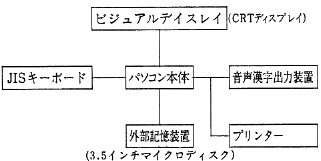
a)パーソナルコンピューター本体
図2ではNEC PC-9801UV2を使用していますが、これは、フロッピー・ディスク・ドライブに3.5インチマイクロ・フロッピー・ディスクを使用しているため、視覚障害者が取扱易いという点で優れていると判断したためですが、この機種に限られているわけでなく、表1のように9801シリーズの殆どの機種に対応しています。ただし、512KB以上のRAMと最低2基のドライブが必要です。
|
機種 |
実装RAM | 増設RAM | 実装漢字水準 | 内蔵ドライブ | 外部ディスク | 固定ディスク |
| PC-9801 | 128KB | 348KB以上 | なし | 2基必要 | ||
| PC-9801E | 〃 | 〃 | 〃 | 2基必要 | ||
| PC-9801F1 | 〃 | 〃 | 第1 | 5インチ2DD | 1基必要 | |
| PC-9801F2 | 〃 | 〃 | 〃 | 〃 | 内蔵 | |
| PC-9801F3 | 256KB | 256KB以上 | 〃 | 〃 | ||
| PC-9801M2 | 〃 | 〃 | 〃 | 5インチ2HD | 内蔵 | |
| PC-9801M3 | 〃 | 〃 | 〃 | 〃 | ||
| PC-9801U2 | 128KB | 348KB以上 | 第1・2 | 3.5インチ2DD | ||
| PC-9801UV2 | 384KB | 128KB以上 | 〃 | 3.5インチ2HD | ||
| PC-9801VM0 | 〃 | 〃 | 〃 | なし | 2基必要 | |
| PC-9801VM2 | 〃 | 〃 | 〃 | 5インチ2HD | ||
| PC-9801VM4 | 〃 | 〃 | 〃 | 〃 | 内蔵 | |
| PC-9801VM21 | 640KB | 〃 | 〃 | |||
| PC-9801VF2 | 256KB | 256KB以上 | 〃 | 5インチ2DD | ||
| PC-9801VX0 | 640KB | 〃 | なし | 2基必要 | ||
| PC-9801VX2 | 〃 | 〃 | 5インチ2HD | |||
| PC-9801VX4 | 〃 | 〃 | 〃 | 内蔵 | ||
| PC-98XA | ||||||
| model 1 | 512KB | 〃 | なし | 2基必要 | ||
| 2 | 〃 | 〃 | 5インチ2HD | |||
| 3 | 〃 | 〃 | 〃 | 内蔵 | ||
| PC-98XL | ||||||
| model 1 | 640KB | 〃 | なし | 2基必要 | ||
| 2 | 〃 | 〃 | 5インチ2HD | |||
| 4 | 〃 | 〃 | 〃 | 内蔵 |
b)音声漢字ターミナル
昨年、私達が開発したもので、パソコン本体からプリンタ出力端子を通して、出力されたアスキーコードを音声化する装置です。仕様を表2に、外観を図3に示します(図3 略)。この装置がワープロの音声化を担当しており、スイッチの切り替で、漢字の音読みモードと意味説明モードを選択することが出来ます。音読みモードとは漢字を一文字一文字音読みするモードです。意味説明モードとは、最初に説明したように「強」であれば、「つよいのきょう」と説明するモードです。
| 説明文字 | JIS漢字第一水準+非漢字(記号を含む) 最大4096字分(第二水準はオプションで可) |
| 音声出力方式 | 規則合成方式 |
| インターフェイス | セントロニクス方式 |
| 寸法 | 19.5㎝(幅)×14.5㎝(奥行き)×3.5㎝(高さ) |
| 重量 | 約700g |
| 一括受取量 | 最大40行×50列(2,000字) |
| real、store切り換え | 文字を一括してページ分受け取るか、一文字ずつ受け取るかを切り換える |
| 音、説明切り換え | 漢字の音声出力を音読みにするlか、説明文にするかを切り換える |
| run、stop切り換え | 一括して受けた文章を自動的に読み上げるか、一文字ずつ読み上げるかを切り換える |
| カーソル移動 | 読み上げる文字を上下、左右に移動させる(store、stopで使用) |
| 出力の切り換え | プリンタ出力か音声出力かを切り換える |
| 音量調整ボリューム | 音声の音量を連続的に調整する |
| 速度調整ボリューム | 読み上げる速度を連続的に調整する |
全角文字、半角文字は、音程の違いで区別します。そのパターンを表3と図4に示します。
表3 文字と母音コードの対応
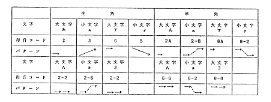
図4 母音コード(数字)のパターン
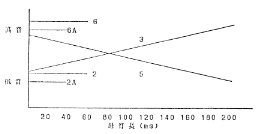
c)プリンタ
表4に対応している機種を示します。図2ではNEC PC-PR104を使用していますが、とくにこれに限っているわけではなく、なるべく、視力を使わずに操作出来るものであれば何でも良いと思われます。特に用紙の挿入方法、インクリボンの取り替えなどに配慮する必要があります。
| 書式メニュー | 最大用紙サイズ | |
| PC-PR201 | PR-201 | 15インチ |
| PC-PR201CL | PR-201H | 15インチ |
| PC-PR201H | PR-201H | 15インチ |
| PC-PR201H2 | PR-201H | 15インチ |
| PC-PR201T | PR-201H | 15インチ |
| PC-PR201TL | PR-201H | 15インチ |
| PC-PR201V | PR-201H | 15インチ |
| PC-PR201F | PR-201H | 15インチ |
| PC-PR201H | PR-201H | 15インチ |
| PC-PR601 | PR-201 | A4縦 |
| PC-PR101 | PR-201 | 10インチ |
| NM-9300 | NM-9400 | 10インチ |
| NM-9300(S) | NM-9400 | 10インチ |
| NM-9400 | NM-9400 | 15インチ |
| NM-9400(S) | NM-9400 | 15インチ |
| NM-9900 | NM-9400 | 15インチ |
| NM-9950 | NM-9400 | 15インチ |
| NM-9700 | NM-9400 | 10インチ |
| VP-80K | VP-130K | 10インチ |
| VP-85K | VP-130K | 10インチ |
| VP-130K | VP-130K | 15インチ |
| VP-135K | VP-130K | 15インチ |
| UP-130K | VP-130K | 15インチ |
d)CRTディスプレイ
図2ではNEC PC-KD854を使用していますが、全盲の方が使用するのであれば、これは不要です。使用する場合は640×400ドット以上の高解像度ディスプレイが必要です。
e)その他
点字ディスプレイや点字プリンターがあれば作成した文書を点字で確認出来ます。
2)ソフトウェア
ワープロとしての機能は表5に示す通りです。視力を使わずにこれらの機能を活用出来るように次のような方式で音声化を行っています。
| 適応OS | MS-DOS Ver2.11/3.11 |
| 日本語入力 | VJE-β Ver1.20 |
| 変換方式 | 逐次自動変換(べた書き変換)、辞書先読み一括変換、連文節変換 |
| 入力方式 | 半角(かな/ローマ字)、ひらがな、カタカナ、ローマ字ひらがな/カタカナ(全角/半角) |
| 辞書 | 4万5,000語 |
| 文字種類 | JIS第1、第2水準(機種により漢字ROMが必要)、ユーザー登録外字(63文字) |
| 編集文書 | 最大2文書同時編集可能 |
| 編集サイズ | A4版(36文字×35行)、480ページ(1MB) |
| 文字種 | 4倍角、縦倍角、横倍角、全角、半角、上下1/4、縮小印字 |
| 文字飾り | 網掛け、箱囲い、下線、2重打ち、打ち消し線 |
| 字種変更 | 半角・全角・倍角・上下1/4角・ひらがな・カタカナ・大文字・小文字に一括変更 |
| 罫線 | 太線、細線、点線、ペン書き罫線 |
| オプション | 表示のON/OFF : カラムゲージ、行間設定情報、タブマーク、リターンマーク、行番号、ファンクション 自動行寄せ機能、エディタ/ワープロモード切替、文書ディスクの初期化 MS-DOSの実行 |
| 編集機能 | 文字・行・ブロック単位の移動、複写、削除、保存、貼込み、ブロック内右・左詰め、自動禁則処理、インデント設定・解除、左右端行余白設定、タブ位置設定、センタリング、1ページの行桁設定、右寄せ、左寄せ、均等割付、密着割付、通常改行、1/2・1/3・1/4改行、密着改行、ルビ行、縦倍角行、縮小印刷行 |
| 検索機能 | 全文書、上・下向き検索、相対行指定内、相対ページ指定内 |
| 置換機能 | 全文書、上・下向き置換 |
| 画面表示 | PC-9801シリーズ 25行表示モード、20行表示モード PC-98XA/XL 25行表示モード、31行表示モード |
| ウィンドウ | 縦横2分割 |
| 印刷 | B5・A4・B4の縦横、10×11インチ・15×11インチ、フリーサイズ(A3判縦の大きさまで)、1~999部までの部数指定、上下左右マージン設定、ページ印刷有無およびページ印字開始ページ設定、全文書・一部印字設定、ヘッダー・フッター書込みヘッダー・フッターの時刻日付、プロポーショナル印刷(英文モード)、注釈行中他文書印刷指定 ※PC-9801XA、PC-9801XL(ハイレゾリューションモード)は、縮小印刷不可 |
| ジャンプ | 文頭、文末、前後ページ、指定ページ、指定行、ウィンドウ間 |
| ファイル機能 | 他文書挿入読込み、テキストファイル保存、作業中文書ファイル表示、文書名変更 |
| 画面移動 | 前/次画面表示、画面上/下端、上下左右スクロール |
| 終了 | 編集終了、文書放棄、全文書保管、全文書放棄(中断) |
a)入力方式
通常のフルキーボートの他に、キーを探す操作をできるだけ少なくするために盲人カナタイプ方式、製版式点字タイプ入力方式、カニ式点字タイプ入力方式、片手打ち方式が選択できます。これらは通常のフルキーボードの配列をソフト的に変更して目的に合った配列にしています。それぞれのキー配列は図5~8に示します(図5~8 略)。
キー入力の度に打たれた文字が音声化されるので正しく入力できたかどうかを音声で確認できます。もし、打ち間違えたときはカーソルを移動すればカーソル移動先の文字を読み上げるので、音声で確認して文字を訂正することができます。
b)漢字変換方式
逐次自動変換方式、辞書先読み一括変換方式、連文節変換方式が使えます。しかし、音声化は、一文字一文字ずつ行います。例えば、「今日」であれば、意味説明モードでは、「いまのこん」「ひのにち」と音声化します。音読みモードでは、「こん」「にち」と音声化します。
もし、該当する単語が複数個あれば、変換キーを押す度につぎつぎに候補単語が出力されてきますので、正しいものを選択して、文書を作成します。例えば、上の例で、「強」と現れたとしますと、「つよいのきょう」と音声出力しますので、それは、正しくないことが解ります。そこで、もう一度変換キーを押すと、「いまのこんひのにち」と出力します。それで、これが、正しいと解れば、次の単語を入力することで今日が定着されます。また、学習機能がありますので、次回からは、最初に「今日」が出力されます。
c)編集機能
一般のワープロとおなじように、画面上で編集する方式を採用していますが、音声だけで操作できるように、カーソル移動先にある文字を読み上げる機能を有しています。読み上げは、半角、全角、網かけといった文字の種類、罫線、下線などの線の種類などもそのように読み上げます。例えば、目次の場合、「あみかけ めのもく」「あみかけ つぎのじ」と読み上げます。このようなかたちですべての文字、線類を読み上げることができます。
また、画面上のどこにカーソルがあるのかが解るように、現在のカーソルが何ページの何行目の何文字目にあるのかを音声で確認することが出来ます。それによって、文書のレイアウトを構成することが可能です。
さらに、カーソルのある行を一行分読み上げる機能を有していますので、繰り返し作成した文章を確認することが出来ます。
d)検索機能
文字列を検索する機能がありますので、キーとなる単語を文書中においておけばその単語を検索することにより、すぐに目的の段落にジャンプすることが出来ます。
文書の先頭や末尾にジャンプする機能、指定のページ、行にジャンプする機能がありますので、それらの機能を使って、容易に目的の位置に到達することが出来ます。
e)その他の機能
これらの操作はすべて、音声による指示があります。例えば、文字列を検索するときは、最初に「検索する文字列を入力してください。」というように音声で指示があります。そこで上記の変換方式で単語を入力しますと、その単語のある位置までジャンプします。もし、その単語が存在しなければ、「みつかりません」と応えてきます。
また、晴眼者のためには、操作可能な機能を画面上で説明しますので視覚障害者の方の家族の方々や施設職員の方々がいっしょに操作方法を学習出来ます。
3.操作法
紙面の都合で、簡単にしか説明できませんが、具体的にどのように操作するのかをみてみます。
1)ワープロのシステムディスクと文書ディスクを挿入し、電源を投入します。
2)自動的に立ち上り、「にゅうりょく できます」と音声指示があれば入力状態です。
3)上記の方法で漢字かな混じり文を入力して文書を作成します。
4)作成した文書を印刷したければ、f9キーをおすと画面右上に図9のようなポップアップメニューが現れると同時に「プリントいんさつかいし」と音声で出力されます(図9 略)。印刷するときは、そこで、リターンキーをおせば印刷が始まります。もし、次の書式設定をしたければ、スペースキーをおせば、印刷書式にカーソルが移動して、「いんさつしょしき」と音声出力されます。その機能を選択したければそこでリターンキーを押せば書式設定の画面に移って入力を待ちます。
5)このような方式ですべての操作を行います。また、上級者にはCTRキーを使って、ポップアップメニューを使わずに機能を選択することによってスピードアップを図ることが可能です。
6)終了するときは自動的に文書を登録して終ります。
参考文献 略
*国立身体障害者リハビリテーションセンター
(財)日本障害者リハビリテーション協会発行
「リハビリテーション研究」
1988年3月(第57号)26頁~31頁